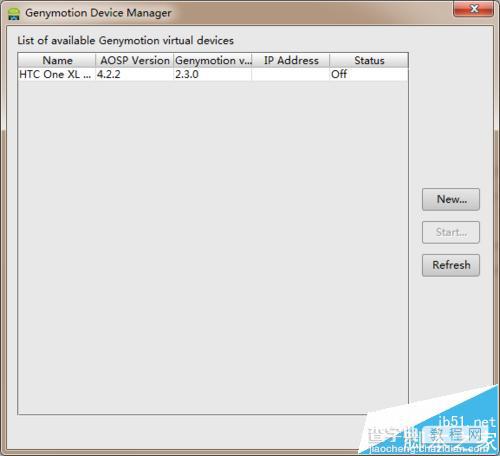Android Studio怎么手动安装Genymotion插件?
发布时间:2017-01-04 来源:查字典编辑
摘要:最好的android模拟器,想在AndroidStudio中安装该怎么办呢?下面分享详细的下载安装教程,需要的朋友可以参考下。详细步骤演示一...
最好的android模拟器,想在Android Studio中安装该怎么办呢?下面分享详细的下载安装教程,需要的朋友可以参考下。详细步骤演示一下安装过程如下文。
1、打开Android Studio,依次【File】-【Settings】
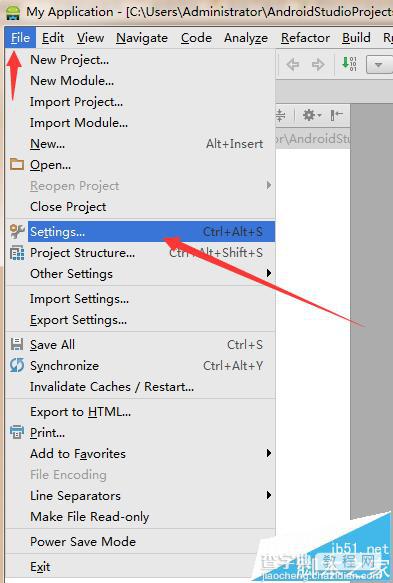
2、在打开的settings界面里找到plugins设置项,点击右侧的“Browser。。”按钮
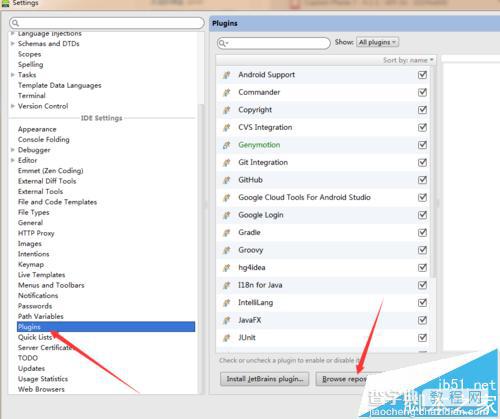
3、在搜索栏里输入genymotion关键字,可以看到右侧已经搜索到插件,点击install安装。
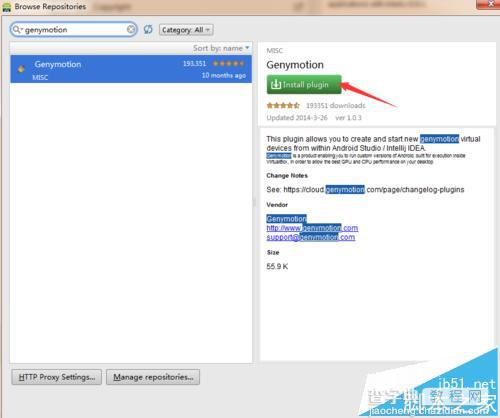
4、开始下载,速度很快。
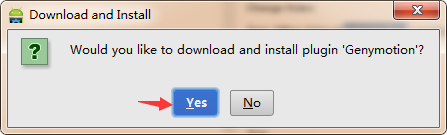

5、安装后重新启动Android Studio,我们就可以工具栏看到genymotion插件的图标。

6、初次点开需要我们设置一下genymotion的安装目录。
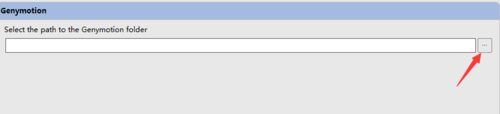
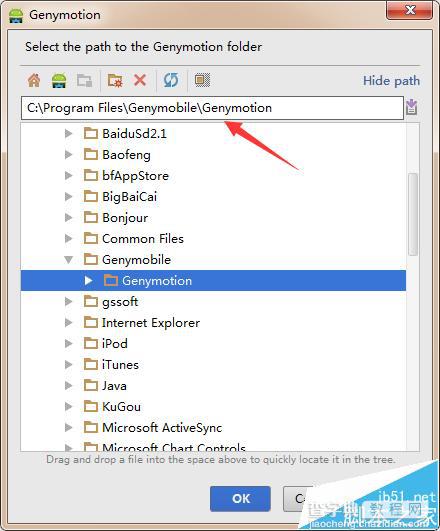
7、设置好目录,我们再次点击工具栏的图标就可以进行虚拟机的配置和启动了。